Địa chỉ MAC là địa chỉ định danh duy nhất hay còn gọi là số nhận dạng của mỗi thiết bị được các nhà sản xuất gán trên mỗi thiết bị. Vì một lý do nào đó mà bạn cần phải xem địa chỉ MAC của máy tính Windows 7, 8, 10 và Mac OS X nhưng chưa biết cách thực hiện thì hãy theo dõi bài viết này nhé.
Địa chỉ MAC là địa chỉ được gán cố định cho từng thiết bị mà hãng đó sản xuất ra, nó có đặc điểm là duy nhất trên toàn thế giới và chúng ta không thể thay đổi được địa chỉ này. Sau đây Taimienphi.vn sẽ hướng dẫn các bạn cách xem và đọc được địa chỉ này trên máy tính Windows và Mac OS nhé

Xem địa chỉ MAC trên Windows và Macbook
Hướng dẫn cách xem địa chỉ MAC trên Windows 7/ 8 và Mac OS X
TRÊN WINDOWS 7
Bước 1: Từ nút Start gõ vào khung tìm kiếm cmd thì trình làm việc của Command Prompt xuất hiện bạn bấm chuột phải chọn Run as administrator
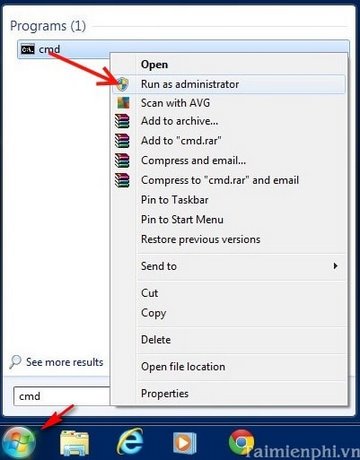
Bước 2: Nhập vào dòng lệnh: ipconfig /all rồi bấm phím Enter.
Cửa sổ nhắc lệnh sẽ trả về cho bạn các thông tin về adapter mạng trong máy tính.Tìm địa chỉ MAC của máy tính và quan sát mục Physical Address. Dòng này sẽ hiển thị địa chỉ MAC của Active Directory

TRÊN WINDOWS 8,10
Trên Win 10 và 8 bạn cũng có thể xem địa chỉ MAC giống nhau. Trong bài viết này Taimienphi.vn hướng dẫn trên Windows 10 còn Windows 8 bạn có thể làm tương tự.
Bước 1: Dùng tổ hợp phím tắt: Windows + X chọn vào Command Prompt(Admin) hoặc nhấn phím Windows và gõ CMD hoặc Command Prompt một bảng làm việc của Command Prompt xuất hiện.

Bước 2: Cũng tương tự như Windows 7, bạn nhập vào dòng lênh: ipconfig /all
Hoặc dùng lệnh getmac /v /fo list Rồi bấm phím Enter.
Cửa sổ nhắc lệnh sẽ trả về cho bạn các thông tin về adapter mạng trong máy tính.Tìm và xem địa chỉ MAC của máy tính, quan sát mục Physical Address. Dòng này sẽ hiển thị địa chỉ MAC của Active Directory.

TRÊN MAC OS
Bước 1: Từ Menu biểu tượng Apple ở góc trên bên trái màn hình chọn vào System Preferences .

Bước 2: Click chọn Network

Bước 3: Trong cửa sổ Network bạn chọn adapter mạng mà bạn muốn xem địa chị MAC và bạn kích nút Advanced.... Địa chỉ MAC của bạn sẽ xuất hiện ở phía dưới cửa sổ.

Trên đây là một phương pháp để xác định địa chỉ MAC trên máy tính với địa chỉ này rất ý nghĩa trong việc cung cấp các dịch vụ mạng. Ngoài ra bạn có thể dùng phần mềm như: Technitium MAC Address Changer cũng có thể biết được địa chỉ MAC.
https://thuthuat.taimienphi.vn/xem-dia-chi-mac-tren-windows-7-8-va-mac-os-x-1897n.aspx
Nếu người dùng sử dụng hệ điều hành Linux bạn có thể tham khảo thêm Cách kiểm tra địa chỉ MAC trên Linux làm theo hướng dẫn trong bài viết để xem nhé.
- Xem thêm: Cách kiểm tra địa chỉ MAC trên Linux.